HF系统说明书
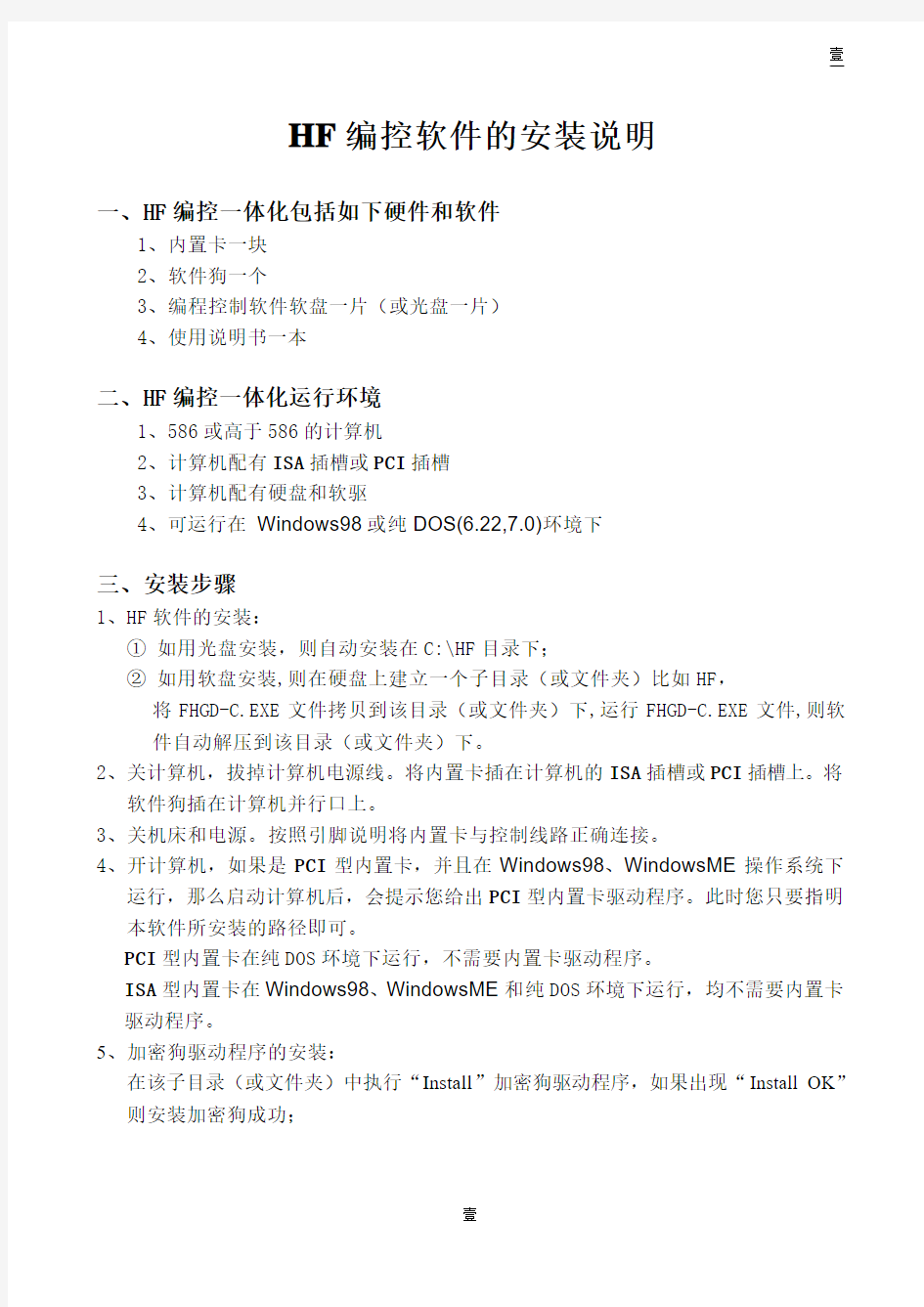
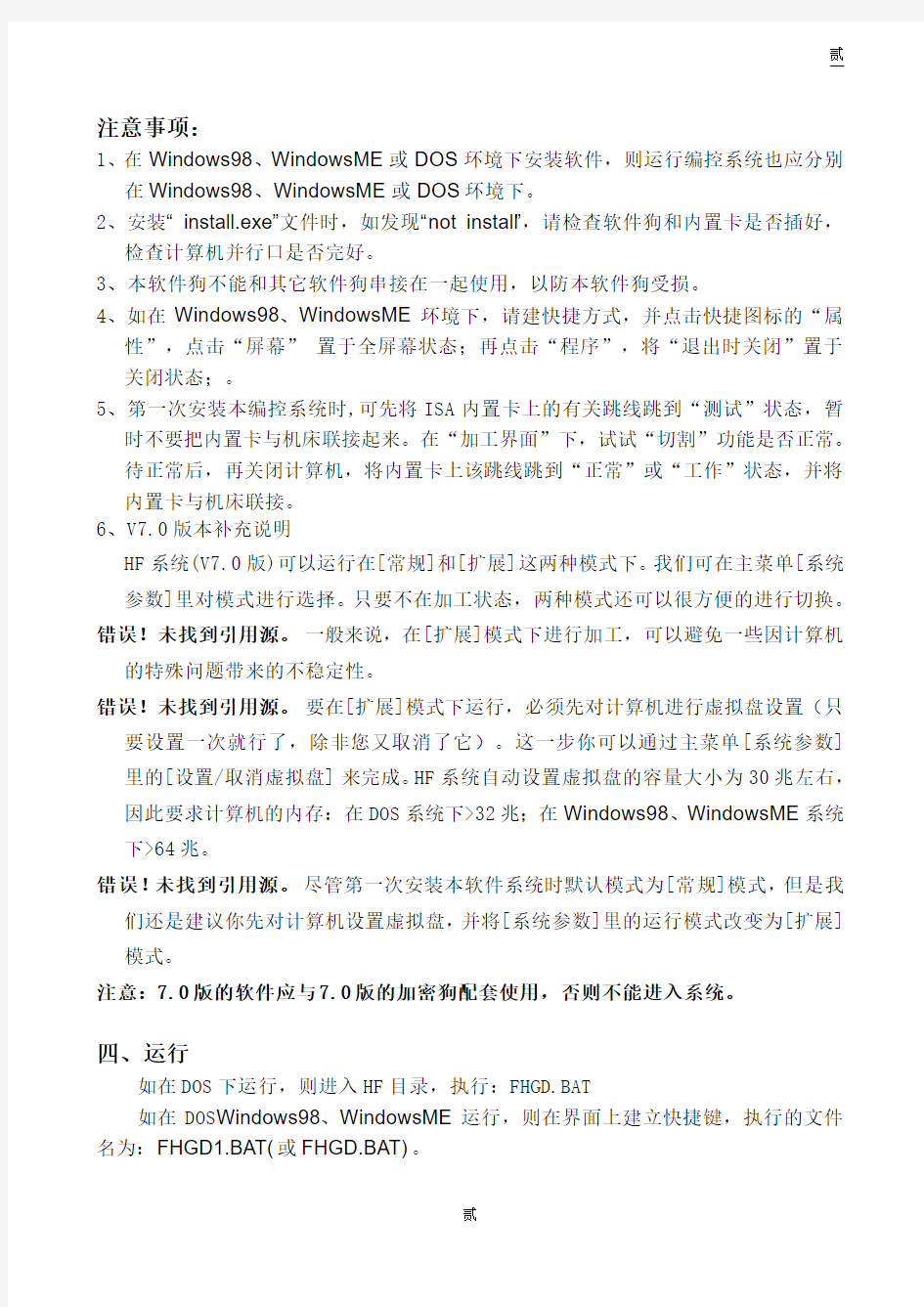
壹
HF编控软件的安装说明
一、HF编控一体化包括如下硬件和软件
1、内置卡一块
2、软件狗一个
3、编程控制软件软盘一片(或光盘一片)
4、使用说明书一本
二、HF编控一体化运行环境
1、586或高于586的计算机
2、计算机配有ISA插槽或PCI插槽
3、计算机配有硬盘和软驱
4、可运行在Windows98或纯DOS(6.22,7.0)环境下
三、安装步骤
1、HF软件的安装:
①如用光盘安装,则自动安装在C:\HF目录下;
②如用软盘安装,则在硬盘上建立一个子目录(或文件夹)比如HF,
将FHGD-C.EXE文件拷贝到该目录(或文件夹)下,运行FHGD-C.EXE文件,则软件自动解压到该目录(或文件夹)下。
2、关计算机,拔掉计算机电源线。将内置卡插在计算机的ISA插槽或PCI插槽上。将
软件狗插在计算机并行口上。
3、关机床和电源。按照引脚说明将内置卡与控制线路正确连接。
4、开计算机,如果是PCI型内置卡,并且在Windows98、WindowsME操作系统下
运行,那么启动计算机后,会提示您给出PCI型内置卡驱动程序。此时您只要指明本软件所安装的路径即可。
PCI型内置卡在纯DOS环境下运行,不需要内置卡驱动程序。
ISA型内置卡在Windows98、WindowsME和纯DOS环境下运行,均不需要内置卡驱动程序。
5、加密狗驱动程序的安装:
在该子目录(或文件夹)中执行“Install”加密狗驱动程序,如果出现“Install OK”
则安装加密狗成功;
贰
注意事项:
1、在Windows98、WindowsME或DOS环境下安装软件,则运行编控系统也应分别
在Windows98、WindowsME或DOS环境下。
2、安装“install.exe”文件时,如发现“not install”,请检查软件狗和内置卡是否插好,
检查计算机并行口是否完好。
3、本软件狗不能和其它软件狗串接在一起使用,以防本软件狗受损。
4、如在Windows98、WindowsME环境下,请建快捷方式,并点击快捷图标的“属
性”,点击“屏幕”置于全屏幕状态;再点击“程序”,将“退出时关闭”置于关闭状态;。
5、第一次安装本编控系统时,可先将ISA内置卡上的有关跳线跳到“测试”状态,暂
时不要把内置卡与机床联接起来。在“加工界面”下,试试“切割”功能是否正常。
待正常后,再关闭计算机,将内置卡上该跳线跳到“正常”或“工作”状态,并将内置卡与机床联接。
6、V7.0版本补充说明
HF系统(V7.0版)可以运行在[常规]和[扩展]这两种模式下。我们可在主菜单[系统参数]里对模式进行选择。只要不在加工状态,两种模式还可以很方便的进行切换。错误!未找到引用源。一般来说,在[扩展]模式下进行加工,可以避免一些因计算机的特殊问题带来的不稳定性。
错误!未找到引用源。要在[扩展]模式下运行,必须先对计算机进行虚拟盘设置(只要设置一次就行了,除非您又取消了它)。这一步你可以通过主菜单[系统参数]里的[设置/取消虚拟盘] 来完成。HF系统自动设置虚拟盘的容量大小为30兆左右,因此要求计算机的内存:在DOS系统下>32兆;在Windows98、WindowsME系统下>64兆。
错误!未找到引用源。尽管第一次安装本软件系统时默认模式为[常规]模式,但是我们还是建议你先对计算机设置虚拟盘,并将[系统参数]里的运行模式改变为[扩展]模式。
注意:7.0版的软件应与7.0版的加密狗配套使用,否则不能进入系统。
四、运行
如在DOS下运行,则进入HF目录,执行:FHGD.BAT
如在DOS Windows98、WindowsME运行,则在界面上建立快捷键,执行的文件名为:FHGD1.BAT(或FHGD.BAT)。
叁
五、内置卡与控制线路引脚说明
1、ISA型内置卡控制线路引脚说明
HF25(孔)
1XA 2XB 3XC 4XD 5XE
6YA
7YB
8YC
9YD
10YE
1112V-
12PJD2
1312V+
14UA
15UB
16UC
17VA
18VB
19VC
20TK1 ( TK0, TK1,TK2为停机控制。TK0,TK1常开触点。TK0,TK2常闭触点) 21TK0
22PJD1 ( PJD0, PJD1,PJD2为高频控制。PJD0,PJD1常开触点。PJD0,PJD2常闭触点)
23PJD0
24PM- (PM+,PM-为取样电压)
25 PM+
HF 9(针)
1 12V-
2 ZA
3 ZB
4 ZC
5 12V+
6
7 TK0
8 TK1
9 TK2
2、PCI型内置卡控制线路引脚说明HF25(孔)
1 XA
2 XB
3 XC
4 XD
5 XE
6 YA
7 YB
8 YC
9 YD
10 YE
11 12V-
12 PJD2
13 12V+
14 UA
15 UB
16 UC
17 VA
18 VB
19 VC
20 TK0
21 TK1 ( TK0, TK1,TK2为停机控制。TK0,TK1常开触点。TK0,TK2常闭触点)
22 PJD1 ( PJD0, PJD1,PJD2为高频控制。PJD0,PJD1常开触点。PJD0,PJD2常
闭触点)
23 PJD0 24 PM- (PM+,PM-为取样电压) 25 PM+
HF 15(针)
1 TK0
2 TK1*
3 TK2*
4 TK0*(TK0*,TK1*,TK2*为报警控制。TK0*,TK1*常开触点。TK0*,TK2*常闭触点)
5 ZB
6 ZA
7 ZC 8 12V-
9 TK2
10 TK1
11 12V+
12
13
14 PM-* ( PM+*,PM-*为外接取样电路) 15 PM+
肆
特别提示:12V-不能与PM-短接,12V电源由外部设备提供。
HF编程软件的操作使用说明
HF线切割数控自动编程软件系统,是一个高智能化的图形交互式软件系统。通过简单、直观的绘图工具,将所要进行切割的零件形状描绘出来;按照工艺的要求,将描绘出来的图形进行编排等处理。再通过系统处理成一定格式的加工程序。现简述如下:
全绘图方式编程:
辅助点、辅助直线、辅助圆——统称为辅助线
轨迹线、轨迹圆弧(包含圆)——统称为轨迹线
一、全绘图方式编程,是为生成加工所需的轨迹线,形成轨迹线的方式有两种:
1、通过作辅助线形成轨迹线,一般步骤为:
[作点]或[作直线]或[作圆] →取交点→再用“取轨迹”将两节点间的辅助线变成轨迹线。
2、直接用[绘直线]、[绘圆弧]、[常用曲线]等模块作出轨迹线。
二、形成轨迹线后,一般需加引入引出线。
如加引线后,图形作了修改,必须对图形进行[排序]。
初级篇
通过本篇的学习,我们将了解该软件系统的一些基本述语和约定;并掌握基本图形(直线段、圆弧段所构成图形)的编程方法。
第一章基本述语和约定
为了更好的学习和应用此软件,我们先来了解一下该软件中的一些基本述语和它的一些约定。
1、辅助线:用于求解和产生轨迹线(也称切割线)几何元素。它包括点、直线、圆。
在软件中将点用红色表示,直线用白色表示,圆用高亮度白色表示。
2、轨迹线:是具有起点和终点的曲线段。软件中将轨迹线是直线段的用淡蓝色表示,
是圆弧段的用绿色表示。
3、切割线方向:切割线的起点到终点的方向。
伍
4、引入线和引出线:是一种特殊的切割线,用黄色表示。它们应该是成对出现的。
5、约定:
1)在全绘图方式编程中,用鼠标确定了一个点或一条线后,可使用鼠标或键盘再输入
一个点的参数或一条线的参数;但使用键盘输入一个点的参数或一条线的参数后,就不能用鼠标来确定下一个点或下一条线。
2)为了在以后的绘图中能精确的指定一个点、一条线、一个圆、或某一个确定的值,
软件中可对这些点、线、圆、数值作上标记。 此软件规定:
Pn (point )表示点,并默认P0为坐标系的原点。
Ln (line )表示线,并默认L1、L2分别为坐标系的X 轴、Y 轴。 Cn (cycle )表示圆。
Vn(value)表示某一确定的值。软件中用PI 表示圆周率(π=3.1415926……); V2=π/180, V3=180/π
第二章 界面及功能模块的介绍
第一节 界面
在主菜单下,点击“全绘编程”按钮就出示下列界面:
图形显示框 功能选择框1 功能选择框2
陆
图形显示框------是所画图形显示的区域,在整个“全绘编程”过程中这个区域始终存在。
功能选择框------是功能选择区域,一共有两个。在整个“全绘编程”过程中这两个区域随着功能的选择而变化,其中“功能选择框1”变成了该功能的说明框,“功能选择框2”变成了对话提示框和热键提示框。如下图:
此图为选择了“作圆”功能中“心径圆”子功能后出现的界面,此界面中“图形显示框”与上图一样;“功能说明框”将功能的说明和图例显示出来,供您操作参考;“对话提示框”提示您输入“圆心和半径”,当您根据要求输入后,“回车”一个按照您的要求的圆就显示在“图形显示框”内;“热键提示框”提示了该子功能中您可以使用的热键内容。
以上两个界面为全绘编程中常常出现的界面,作为第二个界面只是随着子功能的不同所显示的内容不同。
第二节 本篇所用功能的介绍
因为本篇为初级篇,所以在众多的功能中我们先介绍这篇所要使用到的一些功能。而其它功能我们将在后面的篇幅中介绍。
图形显示框
功能说明框
对话提示框
热键提示框
柒
捌
以上各图中的“全绘式编程”功能框的划分如下,本篇将用到的部分功能以及子
功能所在位置以上各图中都已表明。我们将通过一个简单的例子来说明它们的使用。
玖
屏
幕中下部是另一个功能选择对话框,此对话框是单一功能的选择对话框,如下图:
取交点:是在图形显示区内,定义两条线的相交点。
取轨迹:是在某一曲线上两个点之间选取该曲线的这一部分作为切割的路径;取轨迹
时这两个点必须同时出现在绘图区域内。
消轨迹:是上一步的反操作;也就是删除轨迹线。 消多线:是对首尾相接的多条轨迹线的删除。 删辅线:删除辅助的点、线、圆功能。
清 屏:是对图形显示区域的所有几何元素的清除。 返 主:是返回主菜单的操作。
显轨迹:在图形显示区域内只显示轨迹线,将辅助自动线隐藏起
来。
全 显:显示全部几何元素(辅助线、轨迹线)。 显 向:预览轨迹线的方向。
移 图:移动图形显示区域内的图形。
此区域中的功能模块主要用于:作辅助点、线、圆。
此区域中的功能模块是用于:直接产生轨迹线,以及对轨迹线的编辑、修改,和引入线、引出线的定义。 此区域的功能模块是用于:产生加工单前
的准备,存图和调图,以及产生加工单。
满屏:将图形自动充满整个屏幕。
缩放:将图形的某一部分进行放大或缩小。
显图:此功能模块是由一些子功能所组成,其中包含了以上的一些功能,见“显图”
功能框。此功能框中“显轨迹线”、“全显”、“图形移动”与上面介绍的
“显轨迹”、“全显”、“移图”是相同的功能。“全消辅线”和“全删辅
线”有所不同,“全消辅线”功能是将辅助线完全删去,删去后不能通过恢
复功能恢复;而“全删辅线”是可通过恢复功能将删去的辅助线恢复到图形
显示区域内。其它的功能名称对功能的描述很清楚,这里就不一一说明了。第三节例子
下面我们将通过一个实例来说明该软件
的基本应用。下图为我们将进行编程的图形。
现在我们开始对右图进行编程。首先进
入软件系统的主采单,点击“全绘编程”按
钮进入全绘图编程环境。
第一步:点击“功能选择框”中的[作线]
按钮,再在“定义辅助直线”对话框中点击“平行线”按钮。
我们将定义一系列平行线。平行于X轴、距离分别为20、80、100的三条平行线和平行于Y轴、距离分别20、121两条平行线;图中“对话提示框”中显示“已知直线(x3,y3,x4,y4){Ln+-*/}?”此时可用鼠标直接选取X轴或Y轴;也可在此框中输入L1或L2来选取X轴或Y轴;选
取后出现右侧画面:
注:图中“对话提示框”中显
示“平移距L={Vn+-*/}”,此时
输入平行线间的距离值(如20)
后回车;图中“对话提示框”中显
示“取平行线所处的一侧”,此时
用鼠标点一下平行线所处的一侧,
这样第一条平行线就形成了。此时
画面回到继续定义平行线的画面,
您可接着再定义其它平行线。当以
上几条线都定义完后,按一下键盘上的“ESC”键退出平行线的定义,画面回到“定义辅助直线”。点击“退出……回车”按钮可退出定义直线功能模块。此时可能有一条直线在“图形显示区”中看不到,您可通过“热键提示框”中的“满屏”子功能将它们显示出来。也可通过“显图”功能中的“图形渐缩”子功能来完成。]
第二步:我们准备作两个圆,φ80、φ40和45°、-60°的两条斜线。从图中可以很明显的知道这两个圆的参数,您可以直接输入这些参数来定义这两个圆。而我们将用另外一种方式来确定这两个圆。
首先,我们确定两个圆的圆心,点击“取交点”按钮,此时画面变成了取交点的画面。我们将鼠标移到平行于X轴的第三条线与Y轴相交处点一下,这就是φ80的
圆心。用同样的方法来确定另一圆的
圆心。此时两个圆心处均有一个红
点。按ESC键退出。
接下来,我们点击[作圆]按钮,
进入“定义辅助圆”功能,再点击“心
径圆”按钮,进入“心径式”子功能。
按照提示选取一圆心点,此时可拖动
鼠标来确定一个圆,也可在对话提示
框中输入一确定的半径值来确定一
个准确的圆。
图中φ80、φ40两个圆。用取交点的方法来确定圆心的另一个目的是为作45°、-60°两条直线着准备。退回到“全绘式编界面”。
点击[作线]按钮,进入“定义辅助直线”功能,点击“点角线”按钮,进入“点角式”子功能。此时在对话提示框中显示“已知直线(x3,y3,x4,y4){Ln+-*/}?”您可用鼠标去选择一条水平线,也可在此提示框中输入L1表示已知直线为X轴所在直线。对话提示框中显示的是“过点(x1,y1)
{Pn+-*/}?”此时您可输入点的坐标,
也可用鼠标去选取图中右边的圆心点;
再下一个画面的对话提示框中显示的
是“角(度)w={Vn+-*/}”此时输入
一个角度值如45°回车。屏幕中就产
生一条过小圆圆心且与水平线成45°
的直线。用同样的方法去定义与X轴
成-60°的直线,退出“点角式”。再
进入定义“平行线”子功能,去定义分
别与这两条线平行且距离为20的另外
两条线。退出“作线”功能;用“取交点”功能来定义这两条线与圆的相切点并退出此功能界面。如上图。
下面我们将通过[三切圆]功能来定义图标注为R的圆。点击[三切圆]按钮后进入[三切圆]功能。按图中三个椭圆标示的位置分别选取三个几何元素,此时“图形显示框”中就有满足与这三个几何元素相切的,并且不断闪动的虚线圆出现,您可通过鼠标来确定一个您所希望的那一个圆,如右图。
壹拾贰
第三步:我们将通过[作线]、[作圆]功能中的“轴对称”子功能来定义Y轴左边的图形部分。
点击[作线]按钮,进入[作线]功能;点出“轴对称”按钮,进入“轴对称”子功能。按照“对话提示框”中所提示内容进行操作,将所要对称的直线对称的定义到Y轴左边。退回“全绘式编程”界面。
点击[作圆]按钮,进入[作圆]功能;点
出“轴对称”按钮,进入“轴对称”子功能。
按照“对话提示框”中所提示内容进行操作,
将所要对称的圆对称的定义到Y轴左边。
退回“全绘式编程”界面。(注:如学了后
面提高篇后,则可用图块的方法将右边整个
图形对称到左边。非常方便、简单)。
再用[取交点]的功能来定义下一步[取
轨迹]所需要的点。如右图。
此时图中仍有两个R10的圆还没有定义,这两个圆将采用[倒圆边]功能来解决。[倒圆边]只对轨迹线起作用。
第四步:按照图形的轮廓形状,在上图中每两个交点间的连线上进行取轨迹操作,得到轨迹线。
退出[取轨迹]功能。点击[倒圆边]
按钮,进入[倒圆或倒边]功能,用鼠标
点取需要倒圆或倒边的尖点,按提示
输入半径或边长的值,就完成了倒圆
和倒边的操作如下图。
退回到“全绘式编程”界面。
到此这一例子的作图过程就算完
成了。当然这个例子的作图方法并不
只这一种。在熟悉了各种功能后,可
灵活应用这些功能来作图,也可达到
同样的效果。
在进行下一步操作之前,我们再对上图作一个合并轨迹线操作,以便了解合并轨迹线的应用。上图中Y轴右边、例图中标注为R的圆弧,是由两段圆弧轨迹线所组成。此两段圆弧是同心、同半径的,可通过[排序]中“合并轨迹线”功能将它们合并为一条轨迹线。
壹拾叁
点击[排序]按钮,进入排序功能,再点击“合并轨迹线”按钮,进入合并轨迹线子功能,此时对话提示框中显示“要合并吗?(y)/(n)”,当按一下Y键并回车后,系
统自己进行合并处理。点击“回车…
退出”按钮,回到“全绘式编程”界
面。再点击[显向]按钮,这时可看出那
两条轨迹线已合并为一条轨迹线。如
上图:
第五步:当我们完成了上步操作
后,零件的理论轮廓线的切割轨迹线
就已形成。在我们实际加工中,还需
要考虑钼丝的补偿值以及从哪一点切
入加工。关于这些问题,系统应用引
入线引出线功能来实现。系统所提供的[引入线引出线]功能是相当齐全的,如下图所显示的内容。
作一般引线(1)------ 用端点来确定引线的位置、方向;
作一般引线(2)------ 用长度加上系统的判断来确定引线的位置、
方向;
作一般引线(3)------ 用长度加上与X轴的夹角来确定引线的位
置、方向;
将直线变成引线------选择某直线轨迹线作为引线;
自动消一般引线------自动将我们所设定的一般引线删除;
修改补偿方向------为任意修改引线方向。
修改补偿系数------不同的封闭图形需要有不同的补偿值时,可用
不同的补偿系数来调整。
现在我们继续完成我们的例子。在“全绘式编程”界面中,
点击[引入线引出线]按钮,进入[引入线引出线]功能;再点击“作一般引线(1)”按钮,进入此功能;对话提示框中显示“引入线的起点(Ax,Ay)?”,此时可直接输入一点的坐标或用鼠标拾取一点,如在“显向画面”图中小椭圆处点一下;对话提示框中显示“引入线的终点(Bx,By)?”,此时可直接输入点的坐标(0,20)或用鼠标去选取这一点;对话提示框中显示“引线括号内自动进行尖角修圆的半径sr=?(不修圆回车)”,这一功能对于一个图形中没有尖角且有很多相同半径的圆
壹拾肆
角时非常有用;此时我们输入5作为修圆半径,回车后,对话提示框中显示“指定补偿方向:确定该方向(鼠右键)/另换方向(鼠左键)”,如下图:
图中箭头是我们希望的方向,点鼠标右键完成引线的操作。(注:在作引入线时会自动排序。
点击“退……回”按钮,回到“全
绘式编程”界面。
点击[显向]按钮出现右图:图中
有一白色移动的图示,表明钼丝的
行走方向和钼丝偏离理论轨迹线的
方向。
第六步:存图操作。在完成以上
操作后,将我们所作的工作进行保
存,以便以后调用。此系统的[存图]
功能包括“存轨迹线图”、“存辅
助线图”、“存DXF文件”、“存AUTOP文件”子功能。按照这些子功能的提示进行存图操作即可。
第七步:执行和后置处理:该系统的执行部分有两个,即[执行1]和[执行2]。这两个执行的区别是:[执行1]是对我们所作的所有轨迹线进行执行和后置处理;而[执行2]只对含有引入线和引出线的轨迹线进行执行和后置处理。对于我们这个例子来说采用任何一种执行处理都可。现点击[执行1],屏幕显示为:
(执行全部轨迹)
(ESC:退出本步)
文件名:Noname
间隙补偿值f=(单边,通常>=0,也可<0)
现我们输入f值,回车确认后,出现的界面如下:
壹拾伍
下图界面为产生加工程序前的检测界面,在这一界面中我们可以对零件图形作最后的确认操作。
显轨迹线
钼丝轨迹标圆弧角长度半径
壹拾陆确认图形完全正确后,通过[后置]按钮进
入[后置处理]。
进入[后置处理功能后,界面如右图:
0.返回主菜单------退回到最开始的界面,
则可转到加工界面。
1.生成平面G代码加工单------生成两轴G
代码加工程序单,数据文件后缀为2NC。
2.生成3B代码加工单-------生成两轴3B
代码加工程序单,数据文件后缀为2NC。
3.生成一般锥度加工程序单------数据文
件后缀为3NC。如右图:请确定基准面,确定
是正锥或到锥,填入锥体的角度和厚度。
4.生成变锥锥度加工单------数据文件后缀
为4NC如右图:
选择基准图形的位置;
输入锥体工件的厚度;
标出锥度:必须在引线上标出通用锥度,
在某一线段上标出的则为该段锥度。
最后加工单存盘,数据文件后缀为4NC。
5.切割次数------如右图:
切割次数通常为1次,如为了提高光
洁度可设置多次切割。
我们要注意的是,必须G代码加工单存盘或
3B加工单存盘。为加工作好准备。(我们建议用G
代码,因为G代码精度高)至此这个例子就全部
做完了。
在上面的例子中,绘图部分我们所采用的基
本步骤是:定义辅助线、取交点、取轨迹。并不
是所有绘图部分都要采用此步骤,对于一些非常
直观的图形,如果仍采用此方法会使编程变得复
杂。为解决这一问题我们将使用[绘直线]、[绘圆
弧]、[常用线]等功能。我们通过下面的例子来说明[绘直线]、[绘圆弧]这两个功能的使用。
左图中根据图纸的标注,各个
点的坐标可以很明确的知道。对于
这样的图形,我们在绘图时就可以
不用定义辅助线了,而直接用[绘直
线]、[绘圆弧]的功能将轨迹线描述
出来。方法如下:
进入“全绘式编程”界面后
(见右图),
点击[绘直线],进入绘直线功能,在这一功能表中有一个功能为
“取轨迹新起点”,在本篇的约定中对轨迹线的定义是:是具有
起点和终点的曲线段。在绘直线前先要确定一个起点,用这个子
功能就是来确定起点的。系统开始的默认起点为(0,0)。
在左图这个
例子中我们先用
此功能定义起点
为(-40,-20);
再点击“直线:终点”按钮,在“对
话提示框”中输入40,-20回车便绘出
了平行X轴一条轨迹线如图,此轨迹
的起点已变为(40,-20);点击“退出…
回车”按钮,退出绘直线功能。
点击[绘圆弧]按钮,进入绘圆弧功能。再
点出“逆圆:终点+圆心”或“逆圆:终点+
半径”按钮,进入其子功能。在这里我们用
“逆圆:终点+半径”子功能,在“对话提
示框”中依次输入:40,20回车,再输入
R20回车便出现右图。
然后退出此子功能。再进入[绘直线]功
能中,用“直线:终点”子功能接着绘出剩
下的两条轨迹线。从而完成此图形的绘制工
作。最后再进行[引入线引出线]等操作。
以上是通过[绘直线]、[绘圆弧]这两
个功能来绘图的方法。在实际的编程应用中,这一方法可以和前一例子所用的方法结合起来使用,会使编程速度大大提高。
壹拾玖
提 高 篇
通过上一篇的学习,我们已经掌握了常规图形的编程。在这一篇中我们将对还没有介绍的功能进行说明。以下是这一篇将要介绍的功能所对应的子功能图表:
在这篇中我们将以功能模块为单位,分别对上述各子功能进行说明。
酒店智能卡锁管理系统用户使用说明书9.16
酒店智能卡锁管理系统 用 户 使 用 手 册 2015年02月
第1章系统简介 (3) 1.1 系统概述 (3) 第2章软件安装 (5) 第3章系统管理 (12) 3.1 系统设置 (12) 3.2 数据管理 (13) 3.2 日志管理 (13) 第4章用户管理 (15) 4.1 用户设置 (15) 4.2 权限设置 (16) 4.3 修改密码 (18) 第5章客房管理 (19) 5.1 楼栋管理 (19) 5.2 客房类型 (20) 5.3 客房资料 (21) 第6章客人和房间查询 (23) 6.1 客人查询 (23)
6.2 房间查询 (24) 第7章发卡管理【前台发卡】 (25) 7.1 发客人卡 (25) 7.2 团队发卡 (27) 7.3 宾客续住和换房 (28) 第8章卡片管理【注销、挂失、查询和卡片制作】 (29) 第9章系统记录 (40) 9.1 发卡记录 (40) 9.2 登录记录 (41) 9.4 开门记录 (42) 第10章软件帮助和注册 (44) 10.1 软件帮助 (44) 10.2 软件注册 (45)
第1章系统简介 1.1 系统概述 智能卡锁管理软件是本公司开发的一套面向各种酒店的客人及客房管理的综合性软件软件,系统易学易用,实现了酒店的计算机化的管理,代替了传统的人工管理方式,在降低成本的同时提高了酒店的工作效率。 软件包括强大的数据存储、查询和汇总功能,提供多角度的数据查询;严谨的权限和发卡流程控制、系统自动维护和备份功能确保数据的安全性;智能化的管理确保酒店经营的正常进行。 优点一:采用最先进的无驱SAMSUNG-JKZX技术,即专业的SAMSUNG-JKZX。即插即用,无须安装驱动文件;也可兼容以前需要驱动的SAMSUNG-JKZX系列发卡器[但是需要进行驱动]; 优点二:门锁设置轻松愉快,可以不用“房号设置”与“时钟设置”,用授权卡连刷三次,再用对应的客人卡开门,房号与时钟就已经带入了门锁。 优点三:报警、关门提示、反锁勿扰等功能可以个性化设置。 优点四:软件界面采用最通用的XP风格,几乎每一步都有提示。 优点五:丰富的系统提示功能,将鼠标移到某个位置,稍停片刻,系统会自动显示。 优点六:发卡器的一端由定制的带卡扣的线连接,确保连接正常。发卡器有明显的卡槽,给予操作员直观的放置卡片的位置。 相信使用了本系统,一定会为您酒店的经营管理带来更多的便捷,使酒店的优势在激烈的市场竞争中日益显现。
信息发布系统使用手册
同飞信息发布系统V1.2 使 用 手 册 杭州世纪同飞科技有限公司 2008-10
同飞信息发布系统使用手册 一、产品概述 同飞数字信息发布系统(TF-Information Digital Signage,TF-IDS)采取集中控制、统一管理的方式将视音频信号、图片和滚动字幕等多媒体信息通过网络平台传输到显示终端,以高清数字信号播出,能够有效覆盖楼宇大堂、会议室、办公室、会客区、电梯间、通道等人流密集场所。对于新闻、公告、天气预报、服务资讯等即时信息可以做到立即发布,在第一时间将最新鲜的资讯传递给受众,并根据不同区域和受众群体,做到分级分区管理,有针对性地发布信息。 1.1 系统组成 TF-IDS是由媒体发布服务器、系统管理机、媒体发布终端、网络、显示终端四部分组成统组成。图1即是TF-IDS拓扑结构图。 图1 TF-IDS拓扑结构图 1.2 产品特性 1.2.1 稳定性和可靠性 系统采用C-S网络结构,所有的多媒体内容都可通过主控端分发并储存在媒体显示端硬盘上,并且从硬盘上运行,以便达到最稳定及最高质素的显示质量和效果。 1.2.2 易用性 TF-IDS为“非技术”性使用者而设计,采用人性化操作界面,以最少的时间和人力能自行把信息和资讯传达给客户,操作员只需用鼠标和键盘操作即可完成全部节目编排工作。 1.2.3 灵活性和兼容性
TF-IDS除了支持视频和图像的传输和显示播放外,还支持其它类型内容。如果客户需要实时的数据传送,就需要特殊的技术和系统接入进来,例如:视频直播、点播等。 1.2.4 可持续发展和扩展性 TF-IDS是一套完整的系统解决方案,它通过持续性的技术开发和研究,很容易地升级和更新版本。 1.3 技术参数: 1.3.1 工作环境 电源:220VAC±10%50HZ±1HZ 功率:<200w 工作温度:二级-5℃~+40℃ 湿度:40%~80% 1.3.2 整机 重量:约55Kg 尺寸:1750mm(H)*650mm(W)*95mm(D) 噪声:<68dB 二、安装指南 2.1 硬件安装: 1)查外包装是否完好,如有损坏,请立即向承运方提出异议。拆除包装后,根据安装箱清 单检查是否齐全。 2)请仔细检查设备是否完好,若有疑问请立即联系经销商。 3)设备重约55Kg,请放置于足够承载力的水平面上。 4)如需自行组装,请按照说明连接好信号及电源线。 5)请将设备放置于远离强电磁场、避免阳光直射、温差变化不大、远离水源及灰尘较少的 环境中使用。 6)两侧应与墙壁距离至少5cm,后侧应与墙壁距离至少10cm。 7)必须独立使用250V/6A、中国制式、具有过载保护功能的电源插座,电源必须具有接地 线。 8)为保证安全使用,必须确保设备接地良好。 9)请在安装工位附近放置明显注意事项警示牌,使用户注意以下事项: ①切勿剧烈震动、摇晃或用力敲打。 ②切勿洒入液体物质或掉入导电物体,如大头针、图钉、导线等。
HL线切割编程系统使用说明0
HL ?线切割控制编程系统 作者:邓浩林 版权声明 《HL线切割控制编程系统》、《Towedm线切割编程系统》、《HL线切割控制卡》、《HL高频及丝速控制电路》、《HL线切割控制卡产品设计》和《HL商标》分别取得多项中华人民共和国国家知识产权局发明专利、中华人民共和国国家版权局著作权和国家工商行政管理总局商标登记。任何单位或个人未经许可,均不得进行复制、翻版,或部分复制、翻版专利登记保护的内容。任何单位或个人销售或者使用复制、翻版或假冒HL产品,都将会受到法律的制 裁。 中华人民共和国国家版权号:2004SR06,6527006SR11815
中华人民共和国国家知识产权专利号:ZL2003201168,97Z.L12006200585,36Z.LX200620154454.5 HL线切割控制系统加工操作指南 一、系统简介: HL ? 系统是目前国内最广受欢迎的线切割机床控制系统之一,它的强大功能、高可靠性和高稳定性已得到行内广泛认同。 HL-PCI 版本将原HL ? 卡的ISA 接口改进为更先进的PCI 接口,因为PCI 接口的先进特性,使得HL-PCI 卡的总线部份与机床控制部分能更好地分隔,从而进一步提高HL ? 系统的抗干扰能力和稳定性。而且安装接线更加简单、明了,维修方便。HL-PCI 卡对电脑配置的要求不高,而且兼容性比ISA 卡更好。不需硬盘、软盘也能启动运行。 二、主要功能: 1、一控多功能,可在一部电脑上同时控制多达四部机床切割不同的工件,并可一边加工一边编程。 2、锥度加工采用四轴/五轴联动控制技术。上下异形和简单输入角度两种锥度加工方式,使锥度加工变得快捷、容易。可作变锥及等圆弧加工。 3、模拟加工,可快速显示加工轨迹特别是锥度及上下异形工件的上下面加工轨迹,并显示终点坐标结果。 4、实时显示加工图形进程,通过切换画面,可同时监视四台机床的加工状态,并显示相对坐标X、Y、J和绝对坐标X、Y、U、V等变化数值。 5、断电保护,如加工过程中突然断电,复电后,自动恢复各台机床的加工状态。系统内储存的文件可长期保留。6、可对基准面和丝架距作精确的校正计算,对导轮切点偏移作U 向和V 向的补偿,从而提高锥度加工的精度,大锥度切割的精度大大优于同类软件。 7、浏览图库,可快速查找所需的文件。 8、钼丝偏移补偿(无须加过渡圆),加工比例调整,坐标变换,循环加工,步进电机限速,自动短路回退等多种功能。 9、可从任意段开始加工,到任意段结束。可正向/逆向加工。 10、可随时设置(或取消)加完工当段指令后暂停。 11、暂停、结束、短路自动回退及长时间短路(1分钟)报警。 12、可将AUTOCAD的DXF格式及ISOG格式作数据转换。 13、系统接入客户的网络系统、可在网络系统中进行数据交换和监视各加工进程(选项)。 14、加工插补半径最大可达1000米。 15、机床加工工时自动积累,便于生产管理。 16、机床加光栅尺后,可实现闭环控制。 17、为中速走丝机床设计的多次切割功能。 三、操作使用:上电后,电脑即可快速进入本系统,选择1.RUN运行,按回车键即进入主菜单。在主菜单下,可移动光标或按相应菜单上红色的字母键进行相应的作业。 1、文件调入: 切割工件之前,都必须把该工件的3B指令文件调入虚拟盘加工文件区。所谓虚拟盘加工文件区,实际上是加工指令暂时存放区。
公务卡软件使用说明公务卡支付管理系统使用手册
公务卡软件使用说明公务卡支付管理系统使用 手册 WTD standardization office【WTD 5AB- WTDK 08- WTD 2C】
公务卡产品使用说明书文档编号:FZCY-GWK-070823-001 版本:<> 方正春元科技发展有限公司 历史纪录 目录
第一部分:安装公务卡系统 运行环境 要求安装机器上预先装有预算单位系统。 安装步骤 执行预算单位程序中的“数据下载服务端.EXE”程序, 系统提示预算单位系统需要升级, 在自动升级程序点击“下载”, 系统会提示版本升级成功, 在“数据下载服务端”点击“立即下载”完成数据的同步, 第二部分:运行公务卡系统 1创建快捷方式 公务卡系统名称为‘’,在预算单位系统所在的目录下,如下图。右击选中,在弹出的菜单中选择‘发送到/桌面快捷方式’。 2运行 双击桌面公务卡系统快捷方式。 第三部分:基本操作 1系统功能 进入公务卡系统主界面 1.连接数据库,如下图: 2.登录业务年度 图1-1业务年度选择 3.录入用户编码和密码(系统默认安装用户编码为:001,密码:1)。 录入完用户名和口令后,单击【确认】按钮进入系统管理功能画面。 图1-2用户登录 图1-3公务卡支付管理系统 下面几节分别介绍各个子菜单的具体操作。 重新登录 在〖系统功能〗主菜单中,单击〖重新登录〗。系统会返回登录界面,如下图所示。 图1-5重新登录 在〖系统功能〗的主菜单,单击〖修改密码〗。此项操作是修改登录用户的密码。系统会自动弹出修改密码对话框。如下图6-2-2所示: 图1-6修改密码 先输入旧的口令,后输入和确认新口令,按【确定】按钮后,系统提示修改密码成功,否则会出现相应的提示输入错误。 系统配置
keybest多媒体信息发布系统使用说明
Keybest多媒体信息发布管理系统使用说明书 北京科佰思特信息技术有限公司 Beijing Keybest Information Technology Co., Ltd
目录 第一章概述 (3) 1.1系统简介 (3) 1.2系统的组成结构 (3) 第二章系统界面 (4) 2.1登录 (4) 2.1.1系统主界面 (4) 2.2系统管理 (5) 2.2.1菜单管理 (5) 2.2.2系统基础数据 (5) 2.2.3角色管理 (6) 2.2.4用户管理 (6) 2.2.5用户权限管理 (6) 2.2.6设备权限设置 (7) 2.2.7系统信息设置 (7) 2.2.8终端设备配置 (8) 2.3终端播放机管理 (9) 2.3.1终端设备远程管理 (9) 2.3.2终端播放画面截屏 (9) 2.3.3终端播放机状态查询 (10) 2.4节目播放管理 (10) 2.4.1节目发布管理 (10) 2.4.2节目审批管理 (11) 2.4.3节目播放列表查询 (12) 2.4.4默认页播放设置 (12) 2.4.5节目模板制作 (13) 2.4.6模板节目配置 (15) 2.4.7节目素材库管理 (16) 2.5系统日志管理 (17) 2.5.1审核日志 (17) 2.5.2节目播放日志 (17) 2.5.3用户登录日志 (18) 第三章、操作注意事项 (18)
第一章概述 1.1系统简介 多媒体信息发布系统是基于B/S架构设计的网络智能多媒体信息发布系统,信息发布基于TCP/IP网络平台,实现分布式实时远程管理,数字多媒体信息发布系统支持基于策略多种智能信息发布模式,支持在线和终端下载播放模式,支持播放视频图片宣传类信息,通告致词等文字公告类信息和天气预报时钟实时类信息,基于WEB页面自定义节目模板制作,屏幕区域自由分割,视频图片文字及字幕自由组合随意修改,所见即所得。多媒体信息发布系统是将要发布的信息,在规定的时间、指定的地点(指定的设备),按照事先设计的表现形式,准确、高效的进行播放的系统。 1.2系统的组成结构 如图所示,多媒体信息发布系统包括了以下部分, 1、多媒体信息发布系统软件,多媒体信息发布系统是基于B/S架构进行设计开发的,其优点 就是方便管理,无需有管理端安装任何软件,使用WEB页面登录即可进行管理和控制,同时可以进行所见即所得的编辑功能,屏幕显示区域可任意分割,自由调整及修改,操作十分简单方便。 2、终端播放机,采用X86架构的工业级的终端播放机,功能十分强大,运行稳定,广泛应用 于铁路航空等重要领域,保持长年稳定运行,具有上电自启和远程开关机控制,及看门狗功能。功耗超低,无风扇静音 3、中心管理服务器,实现多媒体信息发布系统管理,数据节目管理和素材管理功能,对各显 示终端进行全天候24控制 4、终端显示屏,多媒体信息发布系统及播放机支各种视频接口的显示屏,技VGA VDI及音 频输出,同时可以模屏及竖屏安装。
公务卡系统使用详细说明书
公务卡系统使用说明书 版本:<2.2.0.0>
目录 第一部分:安装公务卡系统 (1) 1.运行环境 (1) 2.安装步骤 (1) 第二部分:运行公务卡系统 (1) 1.创建快捷方式 (1) 2.运行公务卡系统 (1) 第三部分:基本操作 (2) 1.系统功能 (2) 1.1系统登录 (2) 1.2重新登陆 (2) 2.基础信息设置 (2) 2.1 公务卡信息维护 (2) 2.2 汇总还款账户维护 (3) 2.3 支付账户维护 (3) 2.4 更新基础数据 (4) 2.5 Socket服务器连接设置 (4) 3.公务卡业务 (4) 3.1消费明细管理 (5) 3.2 消费记录报销 (5) 3.3 还款明细管理 (6) 3.4 还款凭证管理 (6) 3.5 上卡日期下载 (6) 第四部分:非零户还款管理 (7) 1.非零户还款 (7) 第五部分:公务卡退款业务 (7) 1.公务卡退款 (7) 第六部分:报表管理 (8) 1.公务卡消费信息查询 (8) 2.还款申请汇总查询 (9)
第一部分:安装公务卡系统 1.运行环境 Windows xp 系统,最小内存512M,硬盘80G,处理器至少配置:inter 赛扬,AMD 3200+ 2.安装步骤 将公务卡业务系统压缩程序拷贝至pc机的某一盘符根目录下,解压缩。 第二部分:运行公务卡系统 1.创建快捷方式 将解压释放出的文件夹打开,选择文件点右键发送至“桌面快捷方式”。 2.运行公务卡系统 双击桌面的公务卡快捷方式,在弹出的界面点击左下角的【网络设置】如下图; 图1-1 快捷方式打开界面 图1-2 网络设置界面 点击【网络设置】后在弹出的以上界面填写“IP地址和数据库名称”其中IP地址为所属县区国库集中支付的的数据存储机,数据库名称为国库集中支付的的数据库名称,其他三项不变,点击测试会弹出相应的成功和失败提示,确保成功后方可登陆系统。
多媒体信息发布系统操作手册
多媒体信息发布系统V5.0操作手册 第一章:系统简介 第一节、系统介绍 多媒体信息发布系统是利用显示屏将企业宣传、实时通知全方位展现出来的一种高清多媒体显示技术。系统是将音视频、电视画面、图片、动画、文本、文档、网页、流媒体、数据库数据等组合成一段段精彩的节目,并通过网络将制作好的节目实时的推送到分布在各地的媒体显示终端,从而将精彩的画面、实时的信息资讯在各种指定场所全方位的完美展现在所需的群众眼前。 第二节、系统组成 多媒体信息发布系统由:服务器控制端、网络平台、终端网络播放器、显示设备四部分组成。 1.服务器控制端: 节目制作、节目管理、节目发布、终端管理、系统管理等 2.网络平台: 终端访问服务器的网络的通道,系统支持多个网络平台,主要支持:局域网、广 域网、DDN专网、无线WI-FI、3G、ADSL等网络 3.网络多媒体播放器: 播放服务器端发送的,视频、图片、文字、网页,office文档,PDF文档、FLASH、 天气等多种素材 4.显示设备: 包括液晶显示器/电视(LCD)、等离子电视(PDP)、微显示电视(DLP)、全彩LED 大屏幕、CRT电视、投影仪、多屏幕拼接电视墙等
第三节:系统运行环境 1、服务器硬件运行环境 ?CPU :Intel 双核2.0 GHz或以上 ?内存:2GB内存或以上 ?硬盘:320GB硬盘空间大小或以上 2、服务器软件运行环境 ?操作系统: windowsXP/2003/ Win7/(推荐windows server 2008,win7) ?IE浏览器:IE 8/9(推荐IE8) 第二章:系统安装 第一节、终端安装调试 一、嵌入式终端 播放终端设置由供应商出厂默认安装,用户根据网络环境可设置本机ip和服务器ip即可,其他不同设置。 1.设置以太网静态ip地址 终端默认为自动获取IP,插上USB键盘,等待设备完全启动后,按键盘数字”2”键,进行终端网络设置。 (1)按键盘→键选择“以太网”,按键盘回车键进入 (2)按键盘↓键选择高级配置,进入IP设置 (3)因为默认为动态分配、设置静态ip时,需要取消动态分配。取消动态分配后,完整填 写下面IP地址,网关,字码掩码即可(如需播放互联网信息则需要设置相应网络DNS)。 回车键进行操作,全部操作完成,按ESC键退回播放画面或重启播放终端。 2.设置连接服务器ip地址 终端通过服务器IP和服务器建立连接,按数字“1”键设置连接服务器IP,填写服务器电脑的IP,设置完成后保存即可。 二、X86播放终端 1.设置以太网静态ip地址 打开网卡属性 -----设置以太网静态ip
线切割机床说明书
线切割机床说明书文件编码(008-TTIG-UTITD-GKBTT-PUUTI-WYTUI-8256)
DK77系列数控线切割机床 (机械、电气部分) 目录 一、概述 二、主要技术参数 三、机床传动系统 四、机床电气系统 五、机床安装、调整和操作 六、机床的润滑 七、机床的维护 八、常见故障 浙江省玉环县丰泰数控机床有限公司 TEL: 一、概述 数控电火花线切割机床,简称线切割机床,是以运动的金属丝为工具电极,在控制系统的控制下,按预先设定的轨迹对工件进行加工。线切割机床适合加工各种模具,切割微细精密及形状复杂的零件、样板,切割钨片、硅片等。广泛应用在机械、电子电气等领域。 二、主要技术参数 主要技术参数见表一。
表一主要技术参数 三、机床传动系统 机床机械部分主要由床身、工作台、运丝装置、线架、冷却系统、夹具、防水罩等部件组成。传动系统图见图一。滚动轴承、电机型号规格见表二。 图一传动系统图 表二滚动轴承、电机型号规格
1、工作台的传动过程: X方向:控制系统送出进给脉冲→→X轴步进电机MX→→齿轮6/齿轮5→→丝杆CX→→螺母LX→→下拖板; Y方向:控制系统送出进给脉冲→→Y轴步进电机MY→→齿轮7/齿轮8→→丝杆CY→→螺母LY→→上拖板; 控制系统每送出一个脉冲,工作台拖板移动。另外用X、Y方向两个手摇手柄也可以使工作台实现X、Y方向移动。 2、运丝装置的传动过程: 运丝电机M→→联轴器→→贮丝筒高速旋转→→齿轮4/齿轮3→→齿轮2/齿轮1→→丝杆C→→螺母L→→行程开关; 运丝装置带动电极丝按一定线速度运动,通过线架上的排丝轮、导轮将电极丝整齐地排绕在贮丝筒上,行程限位开关控制贮丝筒的正反转。
软件技术使用说明
部分指标的使用说明,其它指标比较直观,就不细说了 捕捉牛股炒股系统指标说明 1、捕捉大牛股 说明:绿线代表弱市,粉红线代表上涨趋势,黄线观察等待。 2、林荫路副图 说明:黄线下穿红线,则趋势向下,这个时候应该考虑减仓操作 黄线上穿红线,则趋势向下,这个时候可以适当建仓操作 短线高手系统指标说明 1、黄金通道 说明:股票基本都是在这个通道中运行的。当股票运行到接近绿色线时,我们就要注意减仓,当股票运行到粉红色线时,我们就要注意可以买入或者少量参与。但是也有突破的情况,那要通过以下的图形去综合分析我们的去和留。
2、机构控盘度 说明,各种颜色的柱子我们都说明的, 当股票显示白色柱子的时候,那说明该股票无庄控盘,我们不买入或者减仓,当是红色柱子的时候说明是有庄控盘,我们可以参与,当时高度控盘的时候,我们继续持有,但也要看其他的图形综合分析。 3、波段王 说明:红色的方块是可以买,绿色的方块减仓或者不参与。但是方块也有厚度之分的。 绿方块由厚到扁的说明绿方块马上要边红色方块了,我们可以抄底了。当红方块由厚到扁了,我们就要注意减仓了。 4、资金搏弈
说明:黄色线上穿白色线买入,白色线上传黄色线卖出。还要结合其他的图形,综合分析。 5、逃顶王 说明:它有四根线组成的。分别的意思如图: 当接近这些线那就说明了是否该买卖的时候了,是低是高就很清楚了。 另外:日线和周线是如何切换的? 我们点击数字“96”再回车,那我们看到就是日线图,点击数字“97”再回车,那我们就可以看到周线图,想回到日线再点击“96”就是这样切换的。 在周线图中我们也是可以通过以上的分析去判断的。还可以抓到牛股和黑马的。 航海家的4个指标使用 捕捞季节 用两种颜色柱状区分基本状态:绿柱表示个股处于短线弱势状态,红柱表示个股处于短线强势状态,彩色柱,表示个股短线超强的非理性状态。用紫线和黄线来提示短线买卖点:紫线上穿黄线为捕捞金叉,为短线买点,紫线下穿黄线为捕捞死叉,为短线卖点。一般情况下,金叉是波段的低点,死叉是波段的高点。 绿色区域内形成的金叉可认为是第一次的买点,捕捞季节金叉状态下由绿色柱变成红色柱也可以看作第二次买点。在红色柱状态下形成的捕捞金叉称之为捕捞二次金叉,可作为第三次的买点。当出现第一根彩柱时,往往可以配合海洋
会员卡管理系统功能说明
会员卡管理系统功能说明 一、储值卡应用背景 储值卡又叫预付费卡,就是商家的顾客先把钱存在商家处,暂时没有消费,事后才动用预存的金额在商家处进行消费。因为采用先付钱,后消费的方式,能够帮助商家在短时间内回笼大量的资金,并且深度的绑定商家的客户,所以市场上有大量的商家采用储值卡、礼品卡的方式进行营销,并且承诺给储值卡和礼品卡的使用者一定的优惠,使得储值卡/礼品卡也受到了广大消费者的欢迎。 目前,储值卡在商场、购物中心、连锁机构、各类服务娱乐行业都有大量成功的使用。一卡易部分成功案例: ?深圳皇轩酒店 ?万科物业管理发展有限公司 ?任达山庄 ?广州长昕汽车4S店 ?深圳市演出公司 ?惠阳半岛新城市物业管理有限公司 ?丽水宏泰酒业 ?深圳汉堡王餐饮连锁 ?名典咖啡语茶 …………
二、储值卡类型 1、实名卡:卡内记录持卡人身份信息,凭密码消费。持卡人可以充值、挂失、换卡,可以重复使用。使用于店面常客的会员卡储值用途。 ?实名卡可以有效的绑定忠实客户,防止客户轻易流失 ?实名卡更加有安全保障,客户愿意预存更多的金额 ?实名卡可以结合网络商城来使用,实现在线充值、在线购物等操作 2、匿名卡:卡内不记录持卡人身份信息,凭卡消费。不可以挂失、换卡或充值,一次性使用。适合做礼品卡送礼、员工福利等用途。 ?商家销售、使用非常方便,可以作为礼品卡员工福利卡向各种公司和单位兜售。能够在短时间能销售大量的卡,迅速回笼资金 ?消费者使用方便,无需复杂的操作 3、代金券:通常作为某种促销手段使用,消费者符合一定条件后自动获得一定的金额,下次消费时可以抵现使用 ?代金券的使用丰富了商家的营销手段 ?刺激顾客单次消费更多的金额 ?刺激顾客下次过来消费,增加营业额 三、无线设备终端 除了传统的电脑端软件加上对应的设备终端外,一卡易还提供了两种独立POS使用的方式,解决了客户店面无电脑、或者电脑不联网的问题,同时也能解决需要手持移动刷卡扣费的需求。适用于:
多媒体信息发布系统说明书
多媒体信息发布系 统说明书 1
多媒体信息发布系统V5.0操作手册 第一章:系统简介 第一节、系统介绍 多媒体信息发布系统是利用显示屏将企业宣传、实时通知全方位展现出来的一种高清多媒体显示技术。系统是将音视频、电视画面、图片、动画、文本、文档、网页、流媒体、数据库数据等组合成一段段精彩的节目,并经过网络将制作好的节目实时的推送到分布在各地的媒体显示终端,从而将精彩的画面、实时的信息资讯在各种指定场所全方位的完美展现在所需的群众眼前。 第二节、系统组成 多媒体信息发布系统由:服务器控制端、网络平台、终端网络播放器、显示设备四部分组成。 1.服务器控制端: 节目制作、节目管理、节目发布、终端管理、系统管理等 2.网络平台: 终端访问服务器的网络的通道, 系统支持多个网络平台,主要支持:局 域网、广域网、DDN专网、无线WI-FI、3G、ADSL等网络 3.网络多媒体播放器: 2
播放服务器端发送的,视频、图片、文字、网页,office文档,PDF文 档、FLASH、天气等多种素材 4.显示设备: 包括液晶显示器/电视(LCD)、等离子电视(PDP)、微显示电视 (DLP)、全彩LED大屏幕、CRT电视、投影仪、多屏幕拼接电视 墙等 第三节:系统运行环境 1、服务器硬件运行环境 ?CPU :Intel 双核2.0 GHz或以上 ?内存:2GB内存或以上 ?硬盘:320GB硬盘空间大小或以上 2、服务器软件运行环境 ?操作系统: windowsXP/ / Win7/(推荐windows server ,win7) ?IE浏览器:IE 8/9(推荐IE8) 3
线切割变频器说明书完整版
线切割变频器说明书 HEN system office room 【HEN16H-HENS2AHENS8Q8-HENH1688】
第一章到货检查 XINHY鑫弘宇线切割专用变频器在生产中均有严格的过程控制及质量检验,当你收到所定购的“线切割专用变频器”时首先要进行下列检查: 开箱前的检查: (a)外包装有无明显的破损、受潮、进水等异常情况。 开箱后的检查: (a)检查包装内机器的数量,型号是否与你定购的相同,是否在运输过程中造 成损伤。 (b)查看包装箱内的物品是否与“装箱单”上的一致,有无缺少。 (c)如有问题请与和你洽谈的销售人员或经销商联系。 第二章产品外观及各部分名称。 (图1) 变频器整体外观图 (见图1)。 (图2) 将变频器下部盖板两 侧的螺丝松开即可取下上 盖(见图2)。 图中各部分名称: (1)开关高频指示灯。 (2)异常指示灯。(3)3位数码管。 (4)4个按键。 (5)变频器外部预留的通讯端口。 (6)D25针,控制信号输入输出端口。 (7)8位压线端子,连接电源,丝筒电机,水泵。 (8)交流电源输入指示灯。 (9)盖板内预留的通讯端口。 (10)SIP10控制信号端口。 第三章基本的性能介绍 “鑫弘宇XINHY-BZ型”线切割专用变频器性能介绍: 一、左入、右入及超程信号直接送入变频器进行换向控制。 二、内部设计有独特的断丝检测电路,无需外部电源供电,直接将“丝A”和“丝B”引线接在与钼丝接触的上下导电块上就能完成安全、可靠的断丝检测。你可以使用“重锤”或其他形式的断丝检测,方便灵活,适应性强。 三、根据不同的机械特性使运丝电机的加速度在大范围内可调,使换向速度更快,效率更高. 四、内置水泵控制开关,可直接控制单相水泵的启停,使用三相水泵时需外加继电器。 五、左入、右入、加工结束、开关高频等外部输入、输出信号极性可调, 左入、右入可以使用接近开关或行程开关、常开、常闭任你选择,适应不同厂家的要求。 六、使用3根信号线进行8段速控制,每一段速均能在0HZ-80HZ之间调节。使机床能适应不同工件的加工要求,显着提高切割面光洁度,括大机床的适用范围。
一卡通管理系统使用说明书
一卡通管理系统使 用说明书
连云港腾越电子科技有限公司一卡通管理系统 ( V 6.3 ) 使用说明书
第一章产品简介 1.1 应用环境 软件环境: Windows /windows Xp 硬件环境: 应用环境由用户自行提供和维护。 1.2 主要特性与功能 ●一卡多表,每张卡可同时存储四台仪表信息,实现一卡 通。 ●采用多种加密技术,通讯安全可靠。 ●使用ACCESS作为数据库平台,数据存储安全可靠。 ●以用户为单位的仪表管理模式。
第二章一卡通管理系统的使用指南 第一部分 USB读卡器安装 USB读卡器安装说明 1.先安装PL2303.EXE程序,安装读卡器从USB转串口程序 2.将USB线和读卡器计算机连接,读卡器通讯指示灯显示绿色,表示读卡器电源连接正常 3.重新启动计算机 4.在“控制面板”中双击“系统” 5.在“系统”中选择“硬件” 6.在“硬件”中单击“设备管理器” 7.“设备管理器”打开“端口”查找PL2303 对应的串口 第二部分一卡通管理系统软件 第一步 安装“一卡通管理系统软件”,执行包目录中的setup.exe文件,根据提示安装完成。 第二步 将数据库文件LHC57DATA整个目录拷贝到D:\根目录下 第三步 经过USB接口联接读卡器,读卡器接通电源
第三部分初次使用 第一启动 启动“一卡通管理系统”软件方法: 在Windows画面中,依次选择[开始]/[程序]/ 一卡通管理系统V3.1/一卡通管理系统V3.1,即可启动软件。 第二操作员登录 软件启动后,首先弹出数据库登录对话框,如下图: 第一次使用,初始密码请输入”123456”,按”确定”进入管理系统页面
DK系列-电火花数控线切割机床-使用说明书
DK系列-电火花数控线切割机床-使用说明书
————————————————————————————————作者:————————————————————————————————日期:
DK77系列电火花数控线切割机床使用说明书 一、机床的主要用途 本机床主要是以加工坚硬(硬质合金、淬火钢)精密复杂中小型金属零件。由于本机床采用数字控制,具有高自动、高适应性等优点,可广泛用于仪器、仪表、汽车行业的工具、试制车间,加工各种冲模、靠模、样板、硬质合金等超硬金属件以及异形零件等。 二、主要规格 1、机床及技术参数 DK77系列数控电火花线切割机床主参数 机床型号工作台 行程mm 工件 最大 长度 mm 工件 最大 宽度 mm 最大加工 厚度 mm 加工表 面粗糙 度Ra/ μm 工作台 最大承 载重量 kg 最大切 割速度 mm2/ min DK7725(30)350×300 500 320 300 1.25~2. 5 180 100 DK7732 420×330 600 340 400 1.25~ 2. 5 350 100 DK7732A 440×350 360 DK7740 560×440 700 460 480 1.25~ 2. 5 500 100 DK7740A 520×420 500 550 DK7740B 560×440 500 500 DK7750A 630×500 830 520 600 1.25~2. 5 600 100 DK7760(B)750×600 1000 630 640(660)1.25~2. 5 700 100 DK7763(B)820×650 1170 630 640(660)1.25~2. 5 1000 (1500) 100
安徽省综合评标专家库管理信息系统专家在线服务平台使用说明书
安徽省综合评标专家库管理信息系统专家在线服务平台使用说明书
目录 专家在线服务平台使用说明.................................. 1 使用前的准备........................................... 注册新用户............................................... 登录系统................................................. 2 非正式专家系统菜单...................................... 专家信息维护功能.......................................... 3 正式专家系统系统菜单.................................... 专家信息维护.............................................. 4 回避单位操作说明........................................ 5 专家请假操作............................................ 6 评标统计查询操作........................................ 7 专家培训报名操作........................................ 8 通知查询操作............................................ 9 专家年度自评操作........................................ 10咨询建议 ............................................... 11 文件资料下载........................................... 12 密码修改...............................................
HL线切割使用说明书精编版
HL线切割控制编程系统说明书 作者:邓浩林 《HL线切割控制编程系统》、《Towedm线切割编程系统》、《HL线切割控制卡》、《HL线切割控制卡产品设计》和《HL商标》分别取得中华人民共和国国家知识产权局发明专利、中华人民共和国国家版权局著作权和国家工商行政管理总局商标登记。任何单位或个人未经许可,均不得进行复制、翻版,或部分复制、翻版专利登记保护的内容。任何单位或个人销售或者使用复制、翻版或假冒HL产品,都将会受到法律的制裁。 中华人民共和国国家版权号:2004SR06657 中华人民共和国国家知识产权专利号:ZL200320116897.1 一、系统简介: HL系统是目前国内最广受欢迎的线切割机床控制系统之一,它的强大功能、高可靠性和高稳定性已得到行内广泛认同。 HL-PCI版本将原HL卡的ISA接口改进为更先进的PCI接口,因为PCI接口的先进特性,使得HL-PCI卡的总线部份与机床控制部分能更好地分隔,从而进一步提高HL系统的抗干扰能力和稳定性。而且安装接线更加简单、明了,维修方便。HL-PCI卡对电脑配置的要求不高,而且兼容性比ISA卡更好。不需硬盘、软盘也能启动运行。 二、主要功能: 1、一控多功能,可在一部电脑上同时控制多达四部机床切割不同的工件,并可一边加工一边编程。 2、锥度加工采用四轴/五轴联动控制技术。上下异形和简单输入角度两种锥度加工方式,使锥度加工变得快捷、容易。可作变锥及等圆弧加工。 3、模拟加工,可快速显示加工轨迹特别是锥度及上下异形工件的上下面加工轨迹,并显示终点坐标结果。 4、实时显示加工图形进程,通过切换画面,可同时监视四台机床的加工状态,并显示相对坐标X、Y、J和绝对坐标X、Y、U、V等变化数值。 0
专家系统浅析-精
专家系统浅析-精 2020-12-12 【关键字】方案、情况、方法、条件、空间、领域、效益、质量、问题、焦点、系统、机制、有效、继续、充分、整体、现代、合理、良好、透明、加大、统一、发展、建立、提出、发现、了解、研究、特点、位置、关键、网络、成果、基础、需要、工程、活力、体系、能力、方式、结构、水平、最大限度、力度、分析、丰富、规划、服务、教育、解决、崛起、方向、实现、提高、改进、核心、前瞻性 专家系统浅析 摘要:自从1965年世界上第一个专家系统DENDRAL问世以来,专家系统的技术和应用,在短短的30年间获得了长足的进步和发展。特别是20世纪80年代中期以后,随着知识工程技术的日渐丰富和成熟,各种各样的实用专家系统如雨后春笋般地在世界各地不断涌现。构建专家系统用到的思维方式可能是各种认知工具中最难的, 因为它需要形式推理与逻辑推理, 建构专家系统需要智力上的参与和挑战。本文首先介绍了专家系统的概念和理论及发展概况,并着重分析他们的应用和发展前景。 关键词:专家系统、人工智能、专家控制 一、引言 将人工智能理论和专家系统技术很好的融合,可充分利用现代计算机技术模拟专家的推理和思维过程, 得出正确的判断和解决方案,他们的应用广泛,前景美好。2 1世纪是智能科学、生命科学及其信息集成并融合的时代,作为现代信息技术的精髓,人工智能技术自然成为了新世纪科学技术的前沿和焦点,专家系统是从人工智能领域的研究发展而来的。专家控制系统是新兴的一门学科,它是以知识为基础,把人工智能领域的专家系统技术与控制理论方法相结合,进行灵活的控制并实现复杂问题的控制,专家控制涉及低层控制和高层控制两个方面专
IC卡消费系统软件使用说明书
IC卡消费系统使用说明书 一、启动SQL2000服务器 点击电脑左下角开始”→“程序”→“MicroSoft SQL Server”→“服务管理器”进入如下界面: 点击开始/继续,“当启动OS时自动启动服务”前面打勾二、创建数据库 第一次使用时,点击电脑左下角开始”→“程序”→IC卡智能消费系统“→一卡通中心服务”→“中心服务”,打开中心服务, 会在电脑右下角出现中心服务图标,进入如下界面: ,如下图:
点击是提示安装成功。 三、软件主要功能操作流程
1.消费系统各个模块详细说明 1.1登录 双击软件快捷图标。 弹出登录窗口。 操作员001 密码:001,点击确定 如果电脑时间不正确点击“否”按钮,软件退出来,更正电脑时间后再次进入。如果时间正确,点击“是”按钮,进入登录界
面。 主操作界面 机器状态 采集窗口 软件主操作界面包括标题栏,菜单栏,快捷菜单栏,机器状态窗口,数据采集窗口,状态栏。 标题栏用于说明使用管理软件的用户名称。用户名称是在系统使用设置中填写的。 客户化中显示软件的所有功能,用于对软件中的信息进行设置。机器状态窗口用于查看机器的状态,如查看机器是否与计算机相连通,查看机器初始化是否成功,查看机器下载参数是否成功,数据采集查看等。 数据采集窗口用于查看数据的采集情况,在进行消费的时候,最好不要对收费机进行数据采集,我们不建议对机器进行边操作边进行数据采集。 状态栏是用来显示登陆操作员名称,登陆时间,版本信息,当前时间等。数据采集时,会显示计算机串口的打开与关闭情况。
2.客户化 2.1用户管理 该功能用于增加一个新的操作员,新增加的帐户可以是数字,字母,密码最大长度为6位,可以为字母及数字,客户端号输入1,增加完毕后,单击【确认】按钮,在出现的“添加成功”的对话框中选择【ok】即可。 2.2权限管理 用于对新增加的用户设置权限,界面如下所示,在该界面中选择要设置权限的操作员,然后在左边的功能中双击选择该操作员可以操作的功能,也可单击【全选】选中所有功能,或单击【全否】取消所有功能的选择。选择完毕后单击【保存】按钮保存设置。
发布系统使用说明书Ver2.8
多媒体信息发布系统用户操作说明书 For CIDS Lite 版本:Ver.2.8
目录 前言软件的总体介绍 (3) 软件的特点 (3) 节目发布流程 (3) 系统安装与部署 (3) 系统安装 (4) 系统登录 (4) 系统使用说明 (5) 一、终端管理 (5) 1.1终端扫描 (5) 1.1.1终端分组 (5) 1.1.2终端添加 (6) 1.1.3终端信息 (7) 1.1.4终端设置 (8) 1.1.5终端控制 (9) 1.2文件管理 (10) 1.3终端节目 (10) 1.4日志查询 (11) 1.5远程监控 (12) 1.6虚拟键盘 (12) 1.7查看进度 (13) 1.8导出参数 (14) 1.8.1开关机设置 (14) 1.8.2登录设置 (14) 1.8.3定时重启 (15) 1.8.4 WIFI热点 (15) 二、节目编辑 (16) 2.1 功能简介 (17) 2.2 制作方法 (17) 三、节目管理 (19) 3.1 终端扫描 (19) 3.2 日程 (20) 3.3 导出/导入节目 (20) 3.3.1节目导出/导入至PC端 (21) 3.3.2节目导出至终端播放 (21) 3.4 插播 (22) 3.5 发布节目 (23) 3.5.1 单个节目下发到单个(或多个)终端 (24) 3.5.2 多个节目下发到单个(或多个)终端 (24) 3.6 发布同步拼接节目 (25) 3.6.1发布同步节目 (25) 3.6.2 发布拼接节目 (25) 四、素材管理 (26)
4.1 素材上传 (27) 4.2 素材处理 (27) 4.2.1图片处理 (28) 4.2.2视频处理 (28) 五、系统设置 (28) 5.1 基本设置 (29) 5.1.1 工作目录 (29) 5.1.2 服务器配置 (29) 5.1.3 语言 (29) 5.2 用户设置 (29) 5.3 关于 (30)
安徽省综合评标专家库管理信息系统专家在线服务平台使用说明书
省综合评标专家库管理信息系统专家在线服务平台使用说明书
目录 专家在线服务平台使用说明............................. - 1 - 1 使用前的准备...................................... - 1 - 1.1 注册新用户....................................... - 1 - 1.2 登录系统......................................... - 4 - 2 非正式专家系统菜单................................. - 4 - 2.1专家信息维护功能.................................. - 4 - 3 正式专家系统系统菜单............................... - 7 - 3.1专家信息维护 ..................................... - 7 - 4 回避单位操作说明................................... - 9 - 5 专家请假操作...................................... - 11 - 6 评标统计查询操作.................................. - 11 - 7 专家培训报名操作.................................. - 13 - 8 通知查询操作...................................... - 13 - 9 专家年度自评操作.................................. - 14 - 10咨询建议 ......................................... - 15 - 11 文件资料下载..................................... - 17 - 12 密码修改......................................... - 17 -
